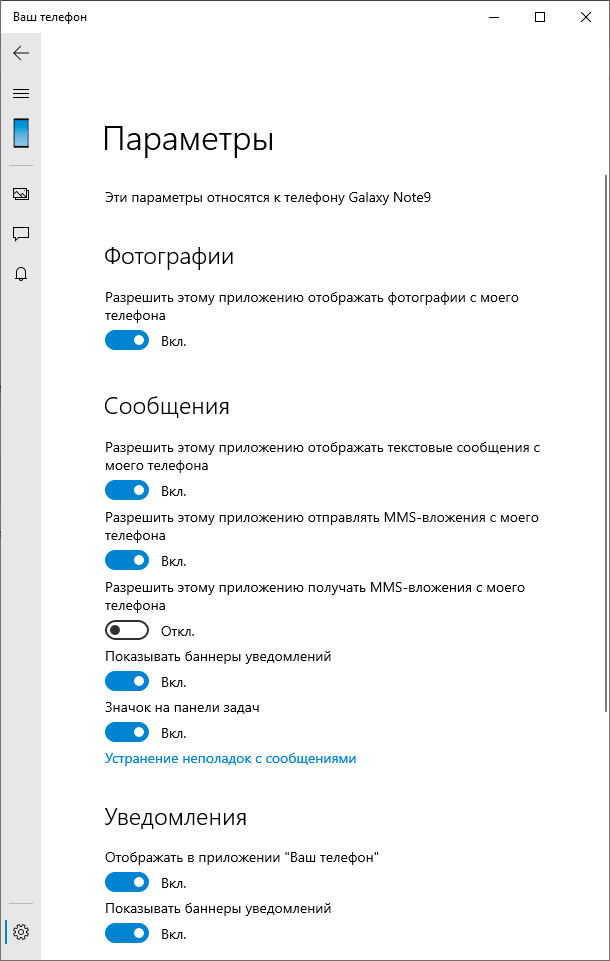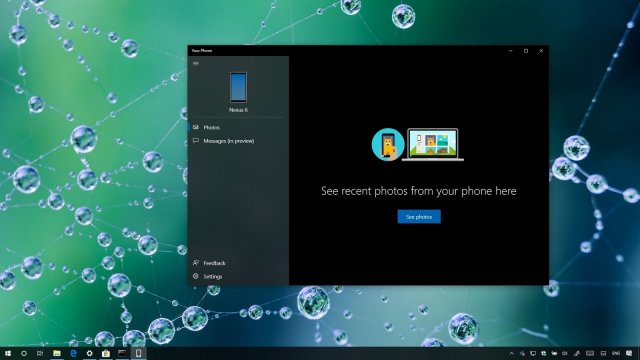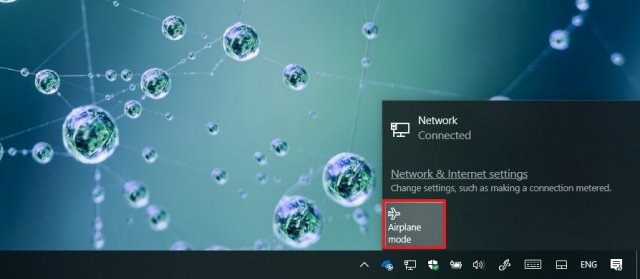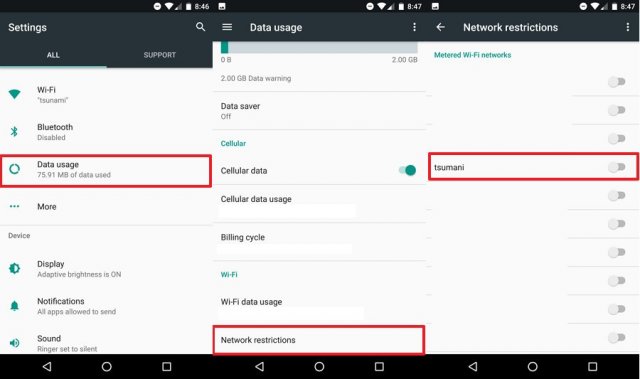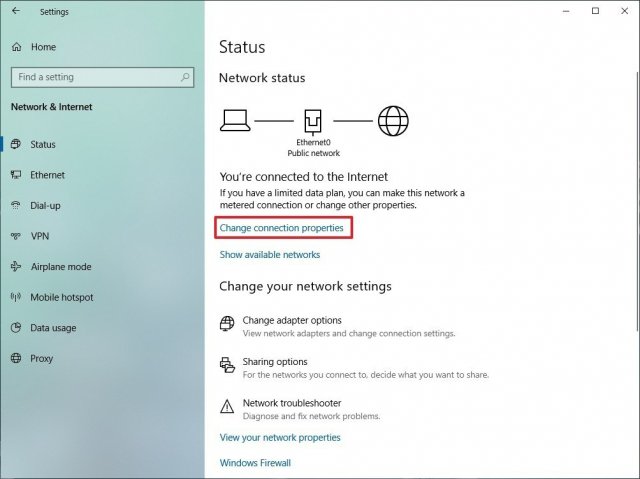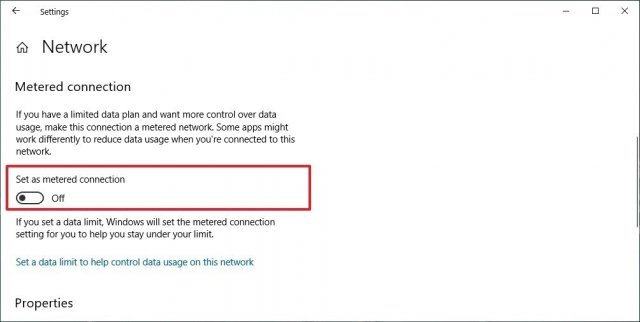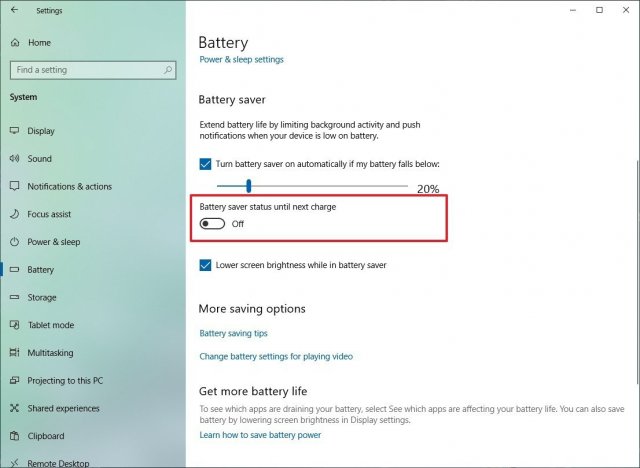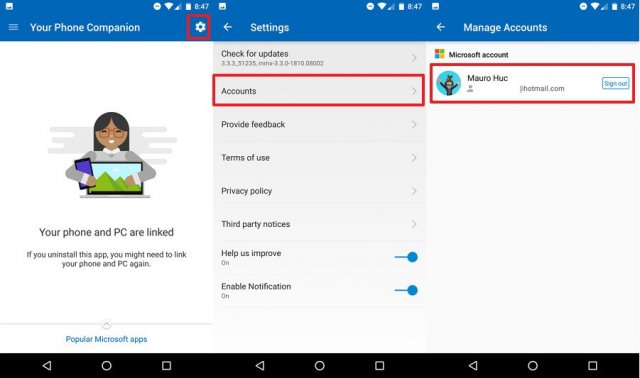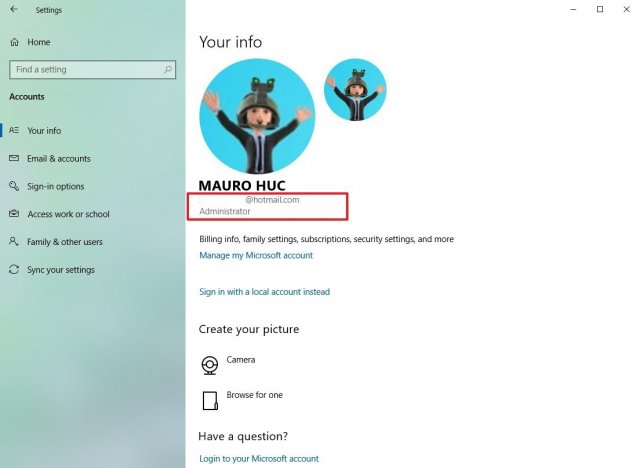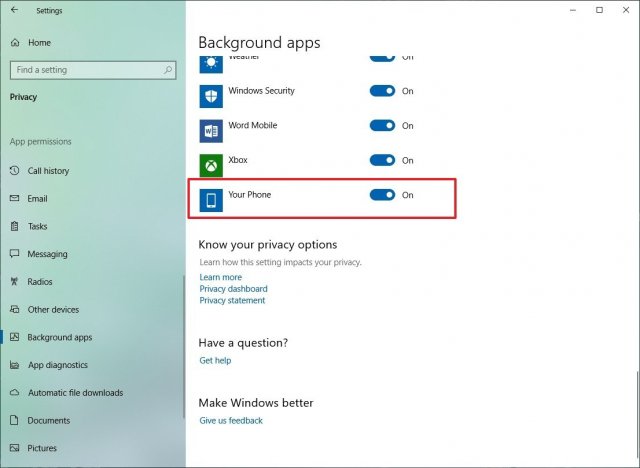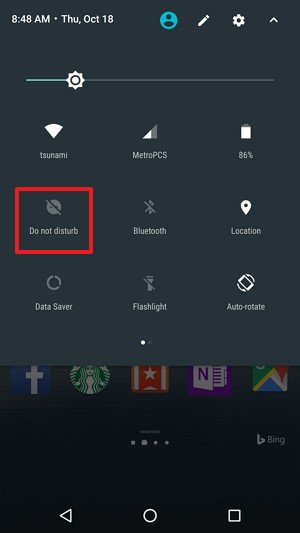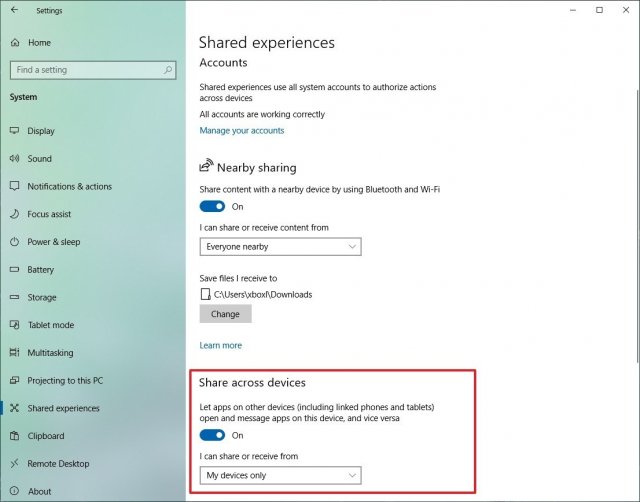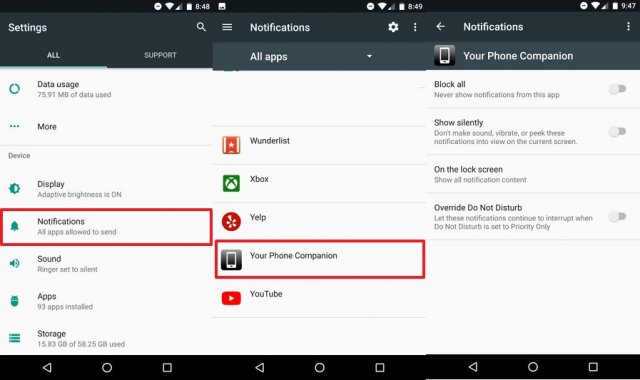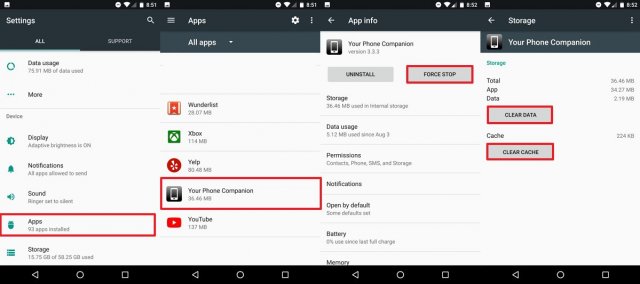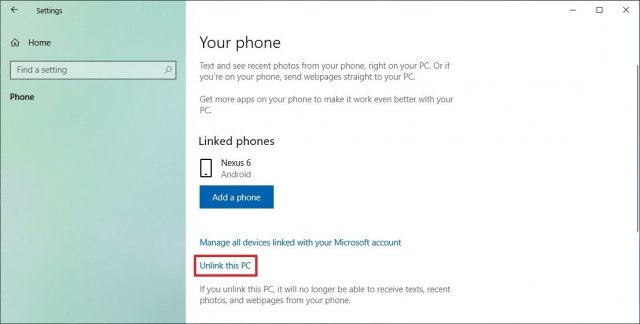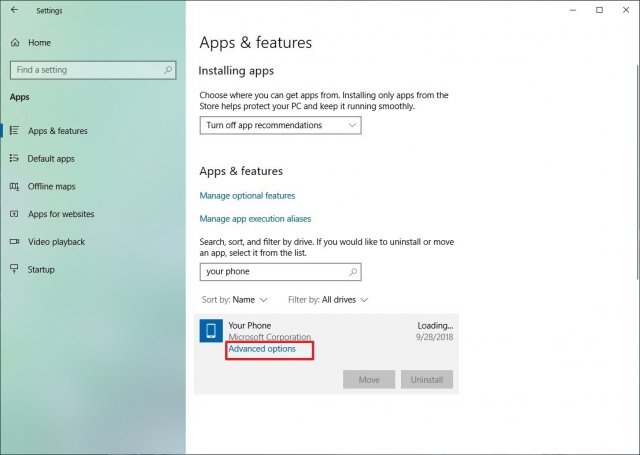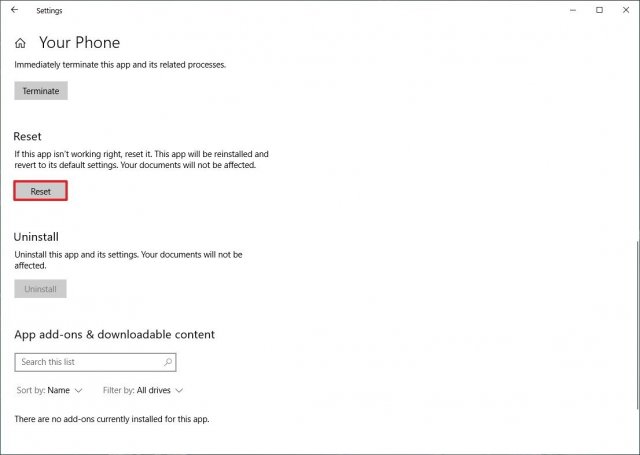не связывается телефон с компьютером windows 10
Приложение «Ваш телефон» не работает или не открывается в Windows 10
Ваш телефон – это приложение Windows 10 UWP от Microsoft, которое обеспечивает интеграцию смартфона с компьютером под управлением Windows 10. В настоящее время оно может синхронизировать уведомления, фотографии и сообщения смартфона с компьютером. В будущем он сможет перевести экран вашего телефона Android на экран Windows 10. Но некоторые пользователи сообщают, что приложение «Ваш телефон» не запускается должным образом или не запускается вообще. Это довольно раздражающая проблема, и она вызвана поврежденными системными файлами или неправильной установкой приложения. Мы будем проверять, как исправить приложение «Ваш телефон», которое не работает или не откроет проблему.
Приложение «Ваш телефон» не работает или не открывается
Следующие методы работы должны быть адекватными, чтобы приложение Your Phone снова заработало:
1] Используйте средство устранения неполадок приложения Магазина Windows
Откройте Windows 10 Настройки приложения и перейдите в раздел «Обновление и безопасность»> «Устранение неполадок». На правой боковой панели вы найдете различные средства устранения неполадок.
Найдите средство устранения неполадок приложений Windows Store и запустите его. Следуйте инструкциям на экране, и это исправит типичные проблемы вокруг приложения. После завершения запустите приложение и проверьте, существует ли проблема.
2] Сброс кеша вашего Android телефона
Откройте свой телефон Android, перейдите в «Настройки»> «Приложения»> «Ваш компаньон»> «Принудительная остановка»> «Хранение»> «Очистить кэш» и «Очистить данные».
3] Отключить и связать ваши устройства
Откройте «Настройки Windows 10»> «Телефон»> «Отключить этот компьютер».
На вашем компьютере, account.microsoft.com/devices и войдите в свою учетную запись Microsoft. Перейдите на страницу «Устройства»> «Показать подробности»> «Дополнительные действия»> «Отключить этот телефон».
Теперь снова свяжите ваши устройства.
4] Сбросить приложение для телефона
Тебе должно быть хорошо идти.
5] Удалить и переустановить приложение «Телефон»
Это достаточно простой метод. Используйте программу удаления приложений Магазина Windows 10, доступную в Technet, для удаления приложения «Ваш телефон». Затем установите приложение снова из Microsoft Store. Поскольку это новая установка, у нее не будет проблем с поврежденными файлами или приложениями. Приложение должно открыться без проблем.
Эти советы помогут решить любую проблему с приложением для телефона.
Приложение «Телефон» в Windows 10 не синхронизирует данные
Приложение «Телефон» присутствуют в Windows 10 уже достаточно длительное время, но у пользователей до сих пор возникают с ним проблемы, в частности, многие сообщают, что им не удается синхронизировать уведомления, читать SMS и получать доступ к фотографиям на компьютере. Если вы испытываете трудности в работе с приложением, не помешает лишний раз проверить эти настройки.
Убедитесь, что вы используете одну учетную запись Microsoft
Проверьте, используете ли вы одну и ту же учетную запись Microsoft на компьютере и на связывающем ПК и телефон мобильном приложении «Диспетчер вашего телефона», которое вы установили при активации сервиса.
Проверьте уровень заряда батареи
Синхронизация данных не будет выполняться, если батарея мобильного гаджета разряжена либо на телефоне включен режим экономии заряда батареи. Это же касается портативных компьютеров, работающих только от аккумулятора.
Подключите компьютер и телефон к одной сети WI-FI
Данная мера не является обязательной, однако Microsoft советует подключать ПК и синхронизируемый телефон к одной сети WI-FI для более быстрой и надежной связи.
Убедитесь, что «Диспетчер вашего телефона» может работать в фоновом режиме
Для обеспечения синхронизации данных между мобильным устройством и компьютером «Диспетчер вашего телефона» и участвующие в синхронизации приложения на ПК должны иметь возможность работать в фоновом режиме. Зайдите в раздел «Конфиденциальность», переключитесь в категорию «Фоновые приложения» и убедитесь, что разрешение приложениям работать в фоновом режиме предоставлено.
Отключите на телефоне функцию «Не беспокоить»
Приложение «Диспетчер вашего телефона» не сможет синхронизировать уведомления, если на мобильном устройстве Android включена функция «Не беспокоить». Проверьте ее состояние в настройках вашего телефона.
Сброс приложений
Наконец, причина проблем может оказаться вполне банальной, обусловленной временным сбоем или повреждением приложения «Диспетчер вашего телефона». Если с приведенными выше настройками у вас всё в порядке, но синхронизация устройств отсутствует, сбросьте или переустановите мобильный диспетчер телефона, а затем свяжите его с компьютером повторно.
Исправлено: ваш телефон не работает в Windows 10
Приложение «Ваш телефон», вероятно, является лучшим дополнением к Windows 10 в последнее время. Небольшое приложение позволяет виртуально иметь свой телефон Android на вашем Windows 10 компьютер.
Вы можете читать и воспроизводить SMS-сообщения, просматривать фотографии, совершать и отвечать на телефонные звонки, получать доступ к приложениям телефона и делать больше прямо из вашего Windows 10 компьютер.
Хотя это фантастическая функция, многие пользователи Android сообщают, что они не могут синхронизировать уведомления, получать доступ к фотографиям на ПК, а также читать и воспроизводить SMS-сообщения.
Если у вас также возникают проблемы с приложениями «Ваш телефон» и «Телефонный компаньон», их можно исправить.
Проверьте, используете ли вы другую учетную запись Microsoft
Чтобы ваш телефон Android синхронизировался с ПК, вы должны использовать тот же Счетом Microsoft как в приложении «Ваш телефон» (установлено на вашем компьютере), так и в приложении «Ваш телефон» (установлено на вашем устройстве Android).
Откройте эти приложения и проверьте, используете ли вы другую учетную запись Microsoft.
Проверьте, не разряжена ли батарея
Windows 10 не будет синхронизировать данные, если устройство разряжено или батарея включена. Подключите ваш Windows 10 устройство и выключите Battery Saver, Или подключите свой компьютер и ждите Windows 10 для автоматического выключения Battery Saver.
То же самое относится и к вашему телефону. Если аккумулятор телефона разряжен, а функция экономии заряда аккумулятора включена, приложение Your Phone Companion не будет синхронизировать данные.
Подключите компьютер и телефон к одному Wi-Fi
Несмотря на то, что в этом нет необходимости, Microsoft рекомендует подключать и компьютер, и телефон к одной и той же доверенной сети Wi-Fi для быстрого и надежного подключения.
Убедитесь, что ваш телефон может работать в фоновом режиме
Если вы настроили Windows 10 настройки не разрешить приложениям запускать фон, Ваш Windows 10 ПК может быть не в состоянии синхронизировать данные. Вот как проверить и изменить то же самое.
Шаг 1: На вашем компьютере перейдите к Параметры > Конфиденциальность > Фоновые приложения.
Шаг 2: В Выберите, какие приложения могут работать в фоновом режиме Убедитесь, что приложение «Ваш телефон» работает в фоновом режиме. Если нет, переместите переключатель рядом с записью «Ваш телефон», чтобы он работал в фоновом режиме.
Включить уведомления приложений на вашем телефоне Android
Шаг 1: На вашем устройстве Android перейдите к Параметры > Приложения (Приложения и уведомления на некоторых устройствах)> Ваш телефон компаньон.
Шаг 2: Убедитесь, что уведомления включены.
Выключить не беспокоить
Приложение Phone Companion не сможет синхронизировать уведомления, если на устройстве Android включена функция «Не беспокоить».
Шаг 1: Войдите в Параметры > Звуки (Звук и вибрация на некоторых устройствах) и убедитесь, что Не беспокоить выключен.
Проверьте, есть ли у Phone Companion полный доступ
Шаг 1: На вашем телефоне Android перейдите в Настройки. Искать Информация о приложении и нажмите на него.
Шаг 2: Нажмите Посмотреть все приложения, найти Ваш телефон компаньон запись в приложении и нажмите на него.
Шаг 3: Нажать на Разрешения и убедитесь, что приложение имеет доступ к диск, SMS, контактыи Телефон.
Предоставьте уведомление доступ к приложению Phone Companion
Шаг 1: На телефоне Android откройте Параметры.
Шаг 2: Найдите Доступ к уведомлению.
Шаг 3: Искать Ваш телефон компаньон введите и нажмите, чтобы включить / выключить.
Шаг 4: Выберите Разрешить когда вы получите всплывающее окно.
Выйдите из своего телефона и телефона-компаньона
Выход и последующий выход из этих приложений также может помочь вам решить проблему. Стоит попробовать перед переустановкой этих приложений.
Переустановите телефон Companion и ваш телефон
В крайнем случае, вы можете попробовать переустановка приложения «Ваш телефон» на Windows 10 и ваш телефон Companion на вашем устройстве Android.
Возможно, вам придется снова войти в эти приложения после переустановки, но это должно решить проблему.
Microsoft исправила проблемы с подключением приложения «Ваш телефон» в Windows 10
Если вы не можете подключить свой Android смартфон к приложению Microsoft «Ваш телефон» для Windows 10, то вы не одиноки. Сегодня с утра все пользователи не могут синхронизировать телефоны с приложением, и в Microsoft признали наличие проблемы с подключением, добавив информацию на портале Состояние службы Microsoft 365.
На странице статуса службы Your Phone разработчики сообщают, что все еще расследует эту проблему:
Обнаружены проблемы, но мы работаем над их устранением. Мы обнаружили неисправность, вызывающую проблемы с подключением приложения «Ваш телефон». Пользователи могут получить сообщение «Не удается подключиться к вашему телефону» или другие сообщения об ошибках при использовании приложения. Мы проводим активное расследование с целью выявления причины проблемы и разработки плана для ее устранения.
«Ваш телефон», очевидно, не является самым надежным приложением Microsoft, когда-либо поставлявшимся в Windows 10, и нередко возникают трудности при попытке синхронизации текстовых сообщений или уведомлений с компьютером.
Как сообщалось ранее, приложение оптимизировано для нового Samsung Galaxy Note 10, хотя владельцы последнего флагманского смартфона Samsung сегодня также испытывают проблемы с соединением. Мы будем следить за состоянием службы Your Phone и сообщим, как только проблема будет полностью исправлена.
Как исправить распространённые проблемы в работе приложения Ваш телефон на Windows 10
В системе Windows 10 приложение под названием Ваш телефон появилось в октябрьском обновлении. Оно ещё теснее связывает компьютер и смартфон. Приложение представляет собой окно, которое даёт быстрый доступ к фотографиям и уведомлениям, позволяя принимать и отправлять текстовые сообщения. Всё происходит при помощи беспроводного подключения и без необходимости разблокировать смартфон. В данный момент можно подключить смартфоны только на Android от версии 7.0 и новее. Некоторые функции отсутствуют, некоторые ограничены, могут возникнуть ошибки в работе. Microsoft знает об этом и рассказала о мерах, которые необходимо предпринять для успешной установки и разрешения наиболее частых проблем. Ниже эти меры будут описаны.
Помимо работы с Windows 10, может потребоваться поменять настройки на Android. На разных устройствах эти настройки могут называться по-разному.
Как исправить проблему с подключением приложения Ваш телефон
Если вы видите ошибку «Невозможно подключиться к телефону», что-то мешает установить соединение между двумя устройствами.
Ниже приведён список возможных действий:
Проверьте сетевое подключение
На смартфоне сделайте жест по экрану сверху вниз и убедитесь, что устройство подключено к той же беспроводной сети, что и компьютер.
Убедитесь, что компьютер имеет доступ в интернет. Например, что в браузере открываются сайты.
Отключите блокировку
Если вы всё ещё не можете подключиться, виноваты могут быть блокирующие функции. Убедитесь, что на смартфоне и компьютере отключен режим «В самолёте».
Для этого на Android откройте панель уведомлений и нажмите на кнопку «В самолёте» для отключения режима.
На Windows 10 в правом нижнем углу панели задач нажмите на иконку «Сеть», здесь отключите кнопку «В самолёте».
Отключите лимитные подключения
Приложение Ваш телефон не работает при лимитном подключении. Его нужно отключить, чтобы установить связь между двумя устройствами.
На Android для этого откройте Настройки > Передача данных > Лимит мобильного трафика. Переключатель должен быть неактивным.
Если вы используете функцию экономии трафика, её также нужно отключить.
На Windows 10 откройте Параметры > Сеть и интернет > Состояние > Изменить свойства подключения. Отключите переключатель «Задать как лимитное подключение».
Отключение режима энергосбережения на компьютере
Если вы используете функцию энергосбережения Windows 10, нужно или подключить компьютер к розетке, или сделать следующее:
Откройте Параметры > Система > Батарея > Состояние экономии заряда до следующей зарядки. Переключатель должен быть отключен. Также вместо этого можно нажать на иконку аккумулятора в правом нижнем углу панели задач и использовать ползунок для отключения режима энергосбережения.
Подтвердите учётную запись Microsoft
Взаимодействие между компьютером и смартфоном работает через учётную запись Microsoft. Это значит, что нужно войти в неё там и там.
На Android для этого запустите приложение Ваш телефон, нажмите на иконку «Настройки» в верхнем правом углу, «Аккаунты» и введите логин и пароль от учетной записи Microsoft.
На Windows 10 откройте Параметры > Учетные записи > Ваши данные и убедитесь, что используется нужная учётная запись.
Если вы используете локальную учётную запись на Windows 10, приложение Ваш телефон на Android не подключается к компьютеру.
Разрешение работы приложений в фоновом режиме
Если вы запретили приложению Ваш телефон работать в фоновом режиме, невозможно будет подключиться к смартфону. Чтобы этого не произошло, откройте на Windows 10 Параметры > Конфиденциальность > Фоновые приложения и активируйте переключатель напротив приложения Ваш телефон.
Отключите функцию «Не беспокоить»
Во время первоначальной настройки приложение отправляет на ваш смартфон уведомления. Если вы используете на Android режим «Не беспокоить», вы не сможете завершить процесс установки. Чтобы отключить этот режим, откройте панель уведомлений и нажмите на кнопку «Не беспокоить».
Общие возможности
Если вы видите сообщение «Невозможно подключиться к телефону», может быть отключена функция «Общие возможности» на компьютере или есть другие проблемы с учётной записью Windows 10.
Для проверки откройте Параметры > Система > Общие возможности > Передача между устройствами. Переключатель должен быть активен.
Пока вы здесь, убедитесь в правильной работе учётной записи. Если в разделе «Учётные записи» вы видите ссылку «Исправить сейчас», нажмите на неё и следуйте указаниям.
Как исправить сообщение «Проверьте ваш телефон» в приложении Ваш телефон
Если вы видите сообщение «Проверьте ваш телефон» при попытке подключения приложения, нужно изменить настройки уведомлений на смартфоне:
Откройте Настройки > Уведомления > Ваш телефон. Активируйте настройки для этого приложения.
Как исправить проблемы с текстовыми сообщениями в приложении Ваш телефон
Приложение Ваш телефон сейчас поддерживает доступ к фотографиям и текстовым сообщением. Если вы не видите все текстовые сообщения, они могли быть посланы при помощи Rich Communication Services (RCS). Приложения на Windows 10 не поддерживают этот сервис.
Если вы хотите увидеть все сообщения, нужно отключить RCS на Android:
Откройте мессенджер по умолчанию, нажмите на кнопку с тремя точками в правом верхнем углу, выберите команду Настройки > Дополнительные и отключите переключатели Chat features, Push messages, RCS messages или Advanced messaging.
Как сбросить приложение Ваш телефон на Windows 10 и Android
Для решения большинства проблем с подключением компьютера к смартфону можно сбросить приложение. На Android сделайте следующее:
Откройте Настройки > Приложения > Ваш телефон > Принудительная остановка > Хранилище > Очистить кеш и Очистить данные.
На Windows 10 откройте Параметры > Телефон > Отвязать этот компьютер.
Дальше откройте Параметры > Приложения > Приложения и возможности > Ваш телефон > Дополнительные параметры > Сбросить. После завершения всех шагов повторно запустите приложение, заново выполните настройки и подключитесь к смартфону.
Необходимая информация о приложении Ваш телефон
Работа над приложением продолжается и не все функции могут быть доступны или работать как положено.
Вы не увидите все фотографии
Например, для уменьшения нагрузки на сеть и оптимизации производительности приложение показывает только 25 последних изображений с Android-устройства. Доступны только приложения из галереи и скриншоты. Если вы сохраняете изображение в другое место, они не появится на компьютере.
Нет фото и видео внутри текстовых сообщений
Пока не поддерживается просмотр и отправка мультимедиа в сообщениях ММС. В будущем это будет исправлено.